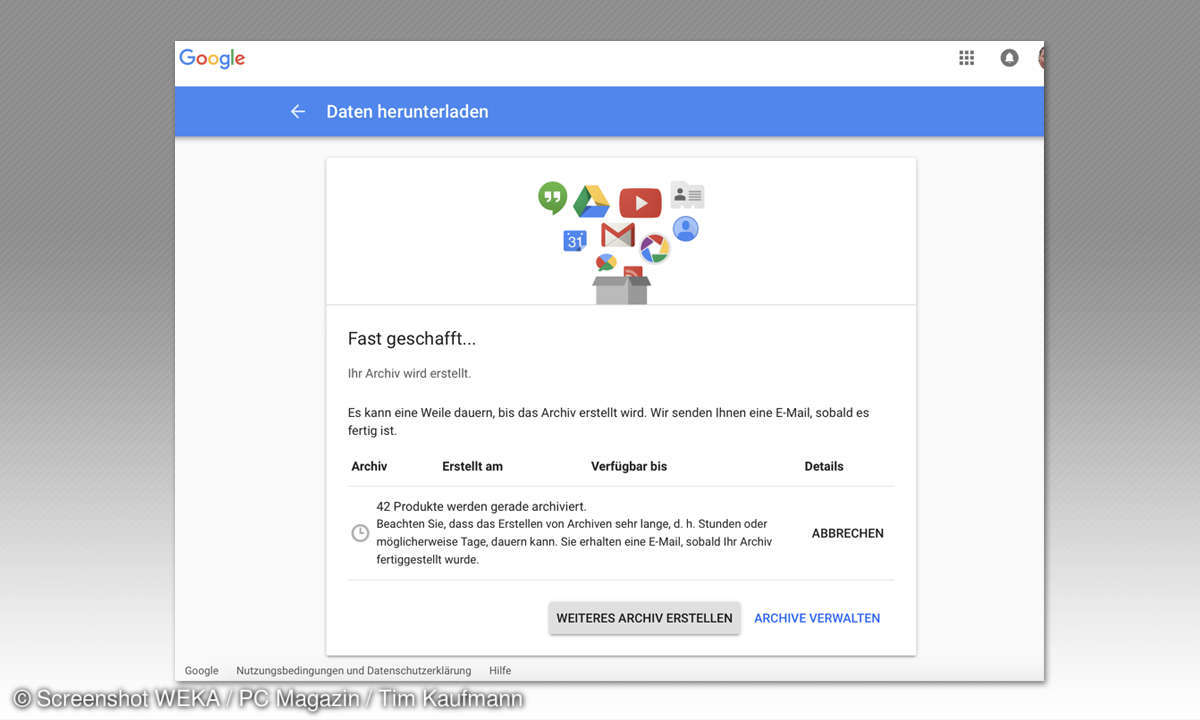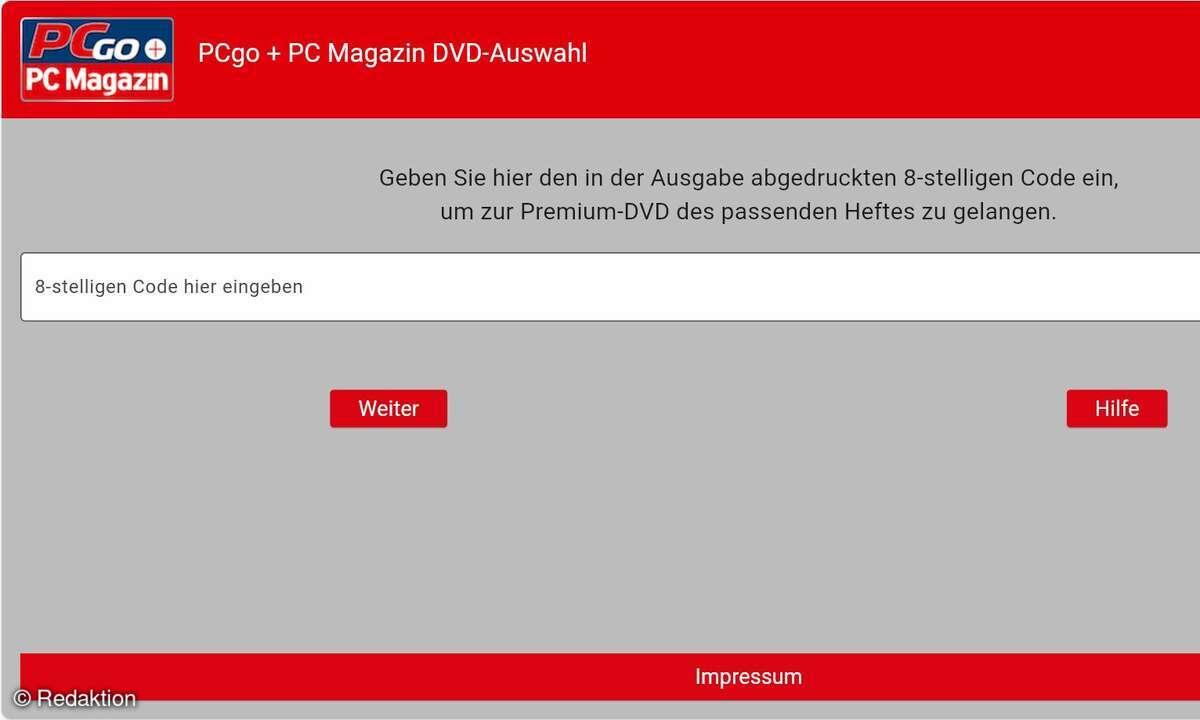Google-Daten herunterladen: So sehen Sie, was Google über Sie weiß
Mehr zum Thema: GoogleDie DSGVO macht’s möglich: Mit wenigen Klicks finden Sie heraus, was Google über Sie weiß. Wir zeigen, wie Sie Ihre von Google gesammelten Nutzerdaten einsehen.

Die neue Datenschutzgrundverordnung (DSGVO) bringt eine spannende Pflicht für Unternehmen mit. Sie müssen ihren Kunden auf Wunsch mitteilen, welche Daten sie über sie gespeichert haben. Damit das nicht in in allzu viel Arbeit ausartet, automatisieren Großunternehmen diese Auskunft. Deshalb könn...
Die neue Datenschutzgrundverordnung (DSGVO) bringt eine spannende Pflicht für Unternehmen mit. Sie müssen ihren Kunden auf Wunsch mitteilen, welche Daten sie über sie gespeichert haben. Damit das nicht in in allzu viel Arbeit ausartet, automatisieren Großunternehmen diese Auskunft. Deshalb können Sie seit kurzem auch bei Google ganz einfach einsehen, was das Unternehmen über Sie gespeichert hat.
- Natürlich lohnt sich der Einblick nur dann, wenn Sie auch über ein Google-Benutzerkonto verfügen. Legen Sie die Zugangsdaten dafür bereit.
- Öffnen Sie die Website, die Google speziell zur Erfüllung der Auskunftsansprüche eingerichtet hat.
- Loggen Sie sich in Ihr Google-Benutzerkonto ein.

- Wenn Sie möchten können Sie nun einschränken, welche Daten Google bereitstellen soll. In der Voreinstellung wird Google alle Daten zeigen, die dem Unternehmen bekannt sind.
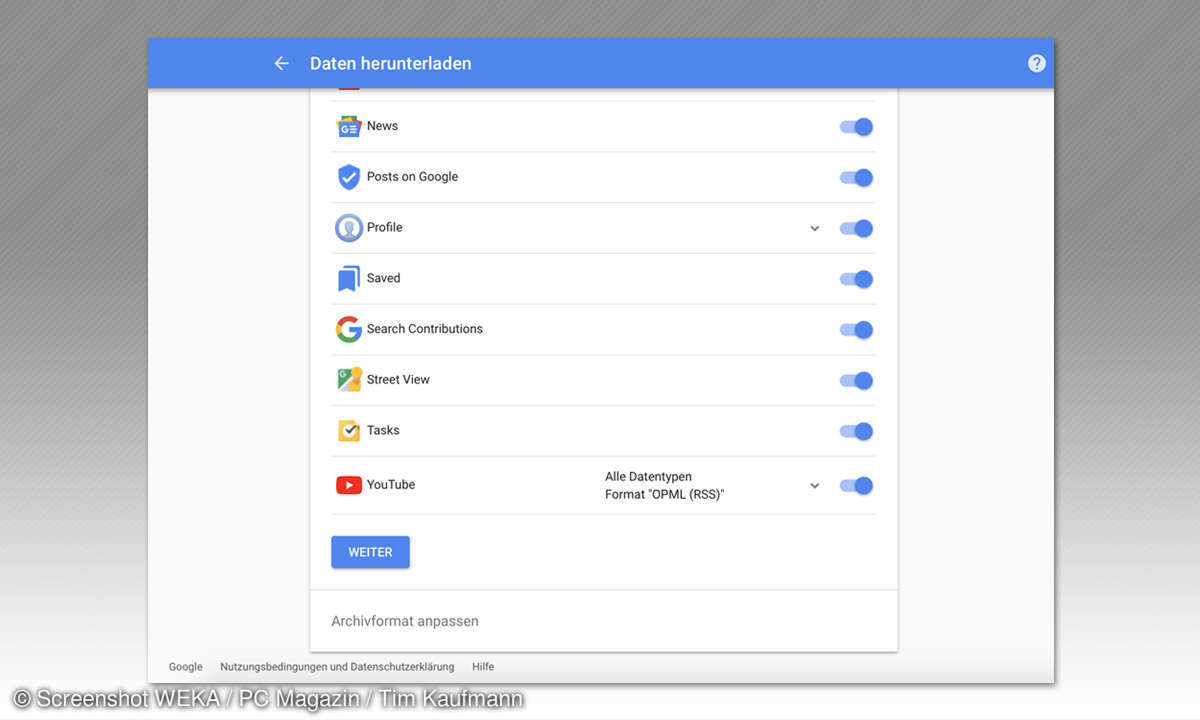
- Klicken Sie unten auf der Seite auf „Weiter“.
- Google wird alle Daten zum Download anbieten. Sie können jetzt konfigurieren, in welchem Dateiformat das geschehen soll. Die Voreinstellungen sind unserer Ansicht nach sinnvoll.
- Prüfen Sie jetzt die Einstellungen für die Übermittlungsmethode: Es dauert etwas, bis Google den Download zusammengestellt hat. Standardmäßig schickt das Unternehmen eine E-Mail-Benachrichtigung, wenn der Download bereitsteht. Sie können die Daten aber auch automatisch in Ihr Google Drive, Ihre Dropbox, Ihr OneDrive oder Ihr Box-Laufwerk übermitteln lassen. So landen sie automatisch auf Ihrem PC, immer vorausgesetzt natürlich, dass Sie den jeweiligen Client auch installiert haben.
- Klicken Sie abschließend auf „Archiv erstellen“.